Comment enregistrer l'écran sur un téléphone Apple
La fonction d'enregistrement d'écran des téléphones mobiles Apple est une fonction pratique intégrée au système iOS, qui peut aider les utilisateurs à enregistrer facilement des opérations à l'écran ou des processus de jeu. Grâce à la fonction d'enregistrement d'écran, les utilisateurs peuvent créer des vidéos didactiques, partager des stratégies de jeu et même enregistrer de merveilleux moments de la vie. L'éditeur PHP Yuzai vous présente en détail comment utiliser la fonction d'enregistrement d'écran sur votre téléphone Apple, vous permettant de maîtriser facilement les compétences d'enregistrement d'écran et de profiter du plaisir et de la commodité de l'enregistrement d'écran.
Comment enregistrer l'écran sur un téléphone Apple
Réponse : Le système est livré avec un logiciel d'enregistrement d'écran et un logiciel d'enregistrement d'écran tiers
1. Les utilisateurs peuvent utiliser la fonction d'enregistrement d'écran intégrée au système pour cliquer directement sur la fonction d'enregistrement d'écran dans. le centre de contrôle.
2. Si le centre de contrôle ne l'a pas, vous pouvez l'ajouter en personnalisant le centre de contrôle.
3. Vous pouvez également utiliser la fonction auxiliaire de boule flottante pour configurer l'enregistrement d'écran dans la boule flottante.
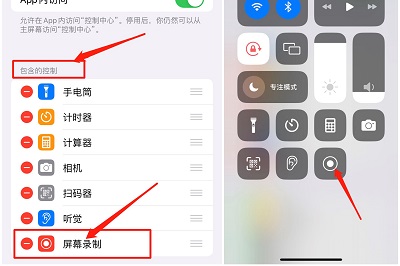
4. Si la fonction d'enregistrement d'écran de la balle flottante n'existe pas, elle peut également être ajoutée via des paramètres personnalisés.
5. Si l'utilisateur estime que la fonction d'enregistrement d'écran fournie avec le système ne peut pas répondre aux exigences d'utilisation, il peut choisir de télécharger un logiciel tiers.
6. Téléchargez un logiciel d'enregistrement d'écran tiers depuis l'App Store, mais vous devez faire attention aux problèmes de sécurité, qui peuvent comporter des risques.
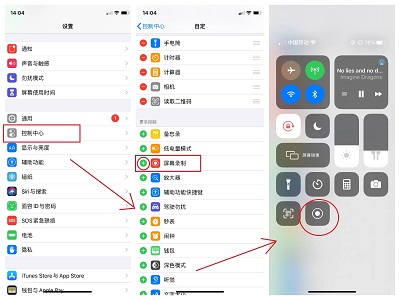
Ce qui précède est le contenu détaillé de. pour plus d'informations, suivez d'autres articles connexes sur le site Web de PHP en chinois!

Outils d'IA chauds

Undresser.AI Undress
Application basée sur l'IA pour créer des photos de nu réalistes

AI Clothes Remover
Outil d'IA en ligne pour supprimer les vêtements des photos.

Undress AI Tool
Images de déshabillage gratuites

Clothoff.io
Dissolvant de vêtements AI

Video Face Swap
Échangez les visages dans n'importe quelle vidéo sans effort grâce à notre outil d'échange de visage AI entièrement gratuit !

Article chaud

Outils chauds

Bloc-notes++7.3.1
Éditeur de code facile à utiliser et gratuit

SublimeText3 version chinoise
Version chinoise, très simple à utiliser

Envoyer Studio 13.0.1
Puissant environnement de développement intégré PHP

Dreamweaver CS6
Outils de développement Web visuel

SublimeText3 version Mac
Logiciel d'édition de code au niveau de Dieu (SublimeText3)

Sujets chauds
 Comment connecter un casque Bluetooth Xiaomi à un téléphone Apple_Introduction au tutoriel sur le couplage du casque Bluetooth Xiaomi à l'iPhone
Mar 23, 2024 pm 03:01 PM
Comment connecter un casque Bluetooth Xiaomi à un téléphone Apple_Introduction au tutoriel sur le couplage du casque Bluetooth Xiaomi à l'iPhone
Mar 23, 2024 pm 03:01 PM
1. Placez les écouteurs dans le boîtier de chargement et maintenez enfoncé le bouton situé sous le boîtier de chargement pendant dix secondes. 2. Sélectionnez Bluetooth dans le menu des paramètres du téléphone. 3. Allumez le bouton sur le côté droit de Bluetooth et connectez les écouteurs Xiaomi.
 Comment désactiver le tremblement pour sauter sur un téléphone mobile Apple
Apr 02, 2024 am 08:23 AM
Comment désactiver le tremblement pour sauter sur un téléphone mobile Apple
Apr 02, 2024 am 08:23 AM
Apple va interdire les publicités sautées « Shake », ce qui a suscité des éloges. Comment les utilisateurs peuvent-ils les désactiver ? Comment puis-je désactiver les publicités « Shake » ? Entrez Paramètres-Confidentialité-Autres paramètres de confidentialité-Activer les rappels automatiques de saut d'application. Les utilisateurs utilisant actuellement Honor, Huawei et Xiaomi ThePaper peuvent se référer à la méthode ci-dessus. 2. Fermez dans l'application : dans l'application qui accède à la publicité, recherchez Paramètres-Paramètres de confidentialité-Paramètres de publicité-Allumez et secouez pour effectuer les opérations associées. Verrouillage d'application nouvellement ajouté : Paramètres [Apple] - Temps d'écran - Limites de l'application - Ajouter une limite - Définir l'heure - Ajouter Paramètres [Android] - Autorisations et confidentialité - Confidentialité - Verrouillage de l'application.
 Étapes pour configurer une liste noire sur un téléphone Apple
Mar 26, 2024 pm 07:00 PM
Étapes pour configurer une liste noire sur un téléphone Apple
Mar 26, 2024 pm 07:00 PM
1. Cliquez sur le bouton de numérotation. 2. Cliquez sur le carnet d'adresses et sélectionnez le contact bloqué. 3. Cliquez pour bloquer ce numéro d'appelant.
 Comment enregistrer l'écran de Xiaomi 11_Tutoriel d'enregistrement d'écran Xiaomi 11
Mar 25, 2024 pm 02:26 PM
Comment enregistrer l'écran de Xiaomi 11_Tutoriel d'enregistrement d'écran Xiaomi 11
Mar 25, 2024 pm 02:26 PM
1. Tout d'abord, nous devons ouvrir le téléphone, puis faire glisser le haut de l'écran vers le bas pour quitter la barre d'état, puis trouver le bouton [Écran] dans la barre d'état, cliquer sur le bouton pour accéder à l'enregistrement d'écran. 2. Ensuite, nous devons trouver le point d'enregistrement rouge sur le bureau. Cliquez sur le point rouge pour démarrer, cliquez à nouveau pour fermer, et vous pourrez le fermer à droite. 3. Vous pouvez également trouver l'outil d'enregistrement d'écran sur votre téléphone, cliquer pour accéder à l'interface de l'outil d'enregistrement et cliquer sur Enregistrer dans le coin inférieur droit pour démarrer l'enregistrement.
 Étapes simples pour copier et coller sur iPhone
Mar 26, 2024 pm 07:00 PM
Étapes simples pour copier et coller sur iPhone
Mar 26, 2024 pm 07:00 PM
1. Tout d'abord, nous appuyons et maintenons le texte à copier. Une fois qu'une barre verticale apparaît sur le texte, tirez sur la barre verticale pour sélectionner le texte à copier. 2. Après la sélection, cliquez sur [Copier]. 3. Ensuite, allez à l'endroit où vous devez coller, cliquez ou appuyez longuement dans la zone de saisie, puis cliquez sur [Coller].
 Que faire si vous oubliez le mot de passe de votre identifiant Apple Explication détaillée : Comment réinitialiser le mot de passe sur votre téléphone Apple ?
Mar 29, 2024 am 10:46 AM
Que faire si vous oubliez le mot de passe de votre identifiant Apple Explication détaillée : Comment réinitialiser le mot de passe sur votre téléphone Apple ?
Mar 29, 2024 am 10:46 AM
Que dois-je faire si j'oublie le mot de passe de mon identifiant Apple ? Avec le développement de l'ère de l'information, les gens ont enregistré de nombreux comptes personnels en ligne et le nombre de mots de passe correspondant à chaque compte a également augmenté, ce qui est très facile à confondre. Récemment, un ami a oublié le mot de passe de son identifiant Apple et ne sait pas comment le récupérer. Ci-dessous, Zhao Wenting vous apprendra comment récupérer le mot de passe de votre identifiant Apple. Outils/Matériaux Version du système : iOS15.6 Modèle de marque : iphone11 Méthode/étape : Première méthode : Réinitialiser le mot de passe de l'ID 1. Si votre iPhone peut être utilisé normalement, mais que vous avez oublié le mot de passe de l'appleid connecté, il vous suffit de vous connecter à appleid Cliquez sur [Déconnexion] sur la page de connexion, puis cliquez sur [Mot de passe oublié], entrez le mot de passe de l'écran de verrouillage de l'iPhone pour réinitialiser l'iPhone
 Comment configurer la méthode de saisie du clavier manuscrit sur iPhone Pièce jointe : étapes pour activer le clavier manuscrit sur iPhone
Apr 02, 2024 am 10:37 AM
Comment configurer la méthode de saisie du clavier manuscrit sur iPhone Pièce jointe : étapes pour activer le clavier manuscrit sur iPhone
Apr 02, 2024 am 10:37 AM
La méthode de saisie de l'iPhone a préparé une variété de modes pour tout le monde, tels que la grille à neuf carrés, vingt-six touches et l'écriture manuscrite. Pour certains amis âgés, ils sont plus habitués à utiliser des claviers à écriture manuscrite. Dans ce numéro, Xu Ruilin vous explique comment configurer le clavier manuscrit sur votre iPhone. J'espère que cela pourra vous aider. Introduction aux étapes de configuration de l'écriture manuscrite simplifiée sur iPhone 1. Ouvrez l'interface d'édition des messages et cliquez sur l'icône en forme de terre. 2. Recherchez l'option d'écriture manuscrite simplifiée et activez-la pour l'utiliser. Cet article se termine ici. Quoi qu'il en soit, tant qu'il peut aider tout le monde, cela prouve que cet article est utile. Après avoir lu comment configurer la méthode de saisie au clavier manuscrit sur l'iPhone, "Pièce jointe : étapes pour activer le clavier manuscrit sur l'iPhone". l'iPhone." Vous ne comprenez toujours pas très bien ? Il est recommandé d'en lire un
 Tutoriel pour ouvrir la boule flottante sur votre iPhone
Mar 23, 2024 pm 05:00 PM
Tutoriel pour ouvrir la boule flottante sur votre iPhone
Mar 23, 2024 pm 05:00 PM
1. Cliquez d'abord pour ouvrir [Paramètres]. 2. Cliquez sur [Général]. 2. Cliquez pour activer [Accessibilité], 3. Cliquez pour activer le commutateur sur le côté droit de [Assistive Touch].






